Schön, dass Sie sich den ersten Beitrag der „Wallet-Inspector-Anleitungen“-Serie anschauen. In der heutigen und allerersten Ausgabe erkläre ich Ihnen die Installation unserer Wallet-Inspector Software. Alternativ zum Textformat dieses Beitrages legen wir Ihnen die verfilmte Variante in Form eines YouTube-Videos von oben ans Herz.
Falls Sie unseren Wallet-Inspector schon installiert haben, probieren Sie doch gern einmal eine beispielhafte Ermittlung / Analyse einer Krypto-Wallet.
Download
Um Wallet-Inspector installieren zu können, benötigen Sie im ersten Schritt das Installations-Programm von unserer Website. Besuchen Sie gerne die separate Download-Seite, oder klicken Sie alternativ auf diesen Link hier, um das „WalletInspectorSetup“ direkt und ohne Umwege herunterzuladen.
Nach Abschluss des Downloads zeigen Ihnen alle modernen & gängigen Browser eine ähnliche Meldung wie im unten gezeigten Bild an. In unserem Beispiel haben wir dafür Google Chrome verwendet. Falls eine derartige Meldung ausbleiben sollte, hilft häufig das Tastatur-Kürzel „Strg+J“, oder Sie navigieren durch Verwendung des Browser-Menüs zu den getätigten Downloads. Alternativ sollte das Setup-Programm auch im Downloads-Ordner Ihres Computers erscheinen.
Installation starten
Führen Sie die „WalletInspectorSetup.exe“ im nächsten Schritt aus, indem Sie Diese z. B. im „Downloads“-Ordner Ihres PC’s doppelt anklicken:
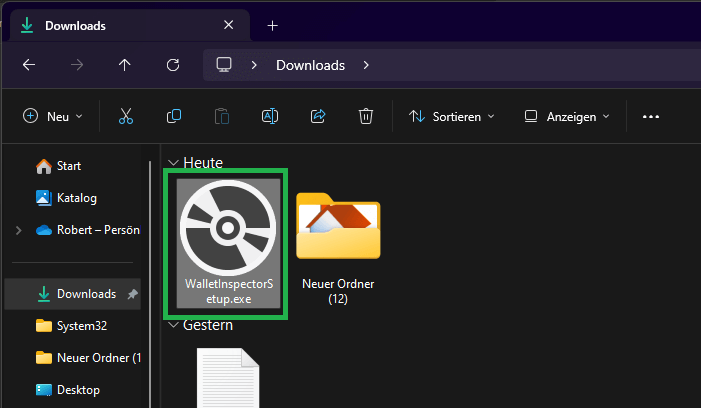
Nachdem Sie das Setup gestartet haben und das Setup einen kleinen Check ausgeführt hat, sehen Sie folgendes Fenster. Hier können Sie unter Anderem den Ursprung der Software und uns als zertifizierten Herausgeber sehen. Klicken Sie nun auf den „Installieren“-Knopf, um die Installation von Wallet-Inspector zu beginnen.
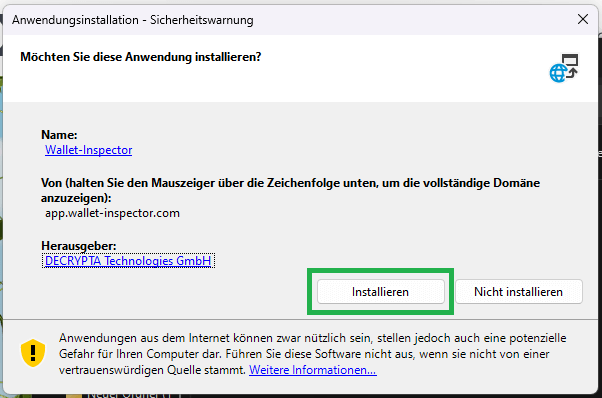
Im nächsten Schritt wird die Bereitstellung der Anwendung selbst gestartet. Dies kann je nach Internetverbindung und Leistung Ihres Computers ein wenig dauern.
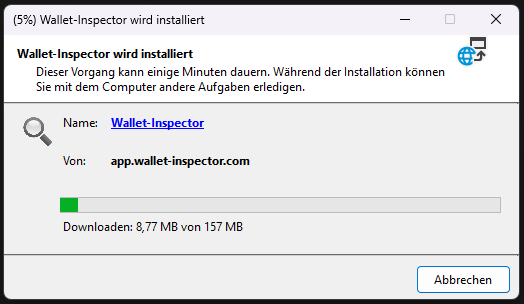
Start der Anwendung
Nach Abschluss der Installation, startet sich Wallet-Inspector von selbst. Beim ersten Start der Anwendung zeigt sich ein typischer „Endbenutzer-Lizenzvertrag“ Bestätigen Sie Diesen und schon können Sie mit der Verwendung von Wallet-Inspector beginnen.
Weiterhin steht das Programm von nun an als typisches, installiertes Programm in Ihrer App-Liste zur Verfügung.
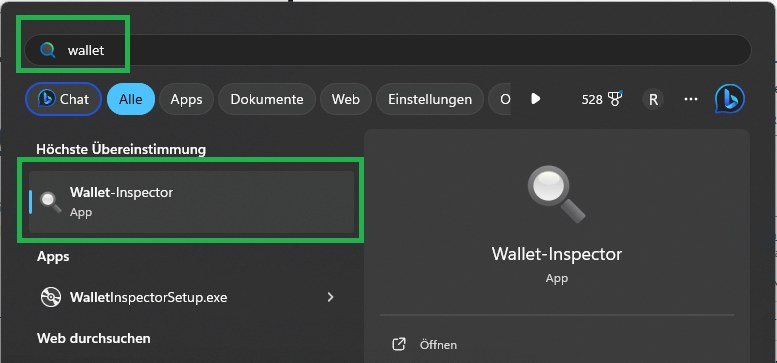
Das Team von Decrypta Technologies wünscht Ihnen viel Erfolg bei der Analyse von Krypto-Wallets und zugehörigen Transaktionen!
